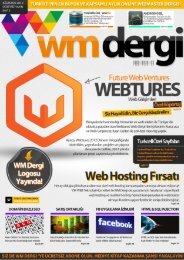WM Dergi - 2.SAYI
Geçtiğimiz ay ilk sayısı ile yayın hayatına başlayan WM Dergi ‘ye yoğun ilgi gösteren tüm okuyucularımıza sonsuz teşekkürler. Daha ilk sayısından yaklaşık 50.000 tekil okuyucuya ulaşmayı başaran WM Dergi olarak, bu ilgiyi karşılıksız bırakmamak adına, 2. sayımızda daha çok çalıştık ve içeriğimizi 2 katına çıkartarak tam 80 sayfa olduk.Bununla birlikte abonelik servisimizi yayına aldık, dergi içerisinde abonelikle ilgili detaylı bilgi ve tanıtımları görebilirsiniz.
Geçtiğimiz ay ilk sayısı ile yayın hayatına başlayan WM Dergi ‘ye yoğun ilgi gösteren tüm okuyucularımıza sonsuz teşekkürler. Daha ilk sayısından yaklaşık 50.000 tekil okuyucuya ulaşmayı başaran WM Dergi olarak, bu ilgiyi karşılıksız bırakmamak adına, 2. sayımızda daha çok çalıştık ve içeriğimizi 2 katına çıkartarak tam 80 sayfa olduk.Bununla birlikte abonelik servisimizi yayına aldık, dergi içerisinde abonelikle ilgili detaylı bilgi ve tanıtımları görebilirsiniz.
You also want an ePaper? Increase the reach of your titles
YUMPU automatically turns print PDFs into web optimized ePapers that Google loves.
<strong>WM</strong> <strong>Dergi</strong><br />
Türkiye ‘nin En Büyük ve Kapsamlı Webmaster <strong>Dergi</strong>si<br />
ADIM ADIM KURULUM<br />
Alışveriş sitenizi nasıl kuracağınızı adım adım anlattığımız makalemizin<br />
rehberliğinde kurulum işlemlerini gerçekleştirebilirsiniz.Alışveriş sitenizi<br />
barındırmada gerekli olan web hosting hizmeti için, bu ayki web hosting<br />
kampanyamızdan yararlanabilirsiniz.<br />
OpenCart ‘ı sağlıklı bir şekilde<br />
kurabilmek ve çalıştırabilmek<br />
için sahip olduğunuz hosting<br />
veya sunucu hizmetinde alttaki<br />
bileşenlerin yüklü olması<br />
gerekmektedir;<br />
PHP5 - MySQL - GD - cURL<br />
1. Adım : OpenCart Download<br />
Öncelikle, OpenCart ‘ın son<br />
sürümünü bilgisayarınıza<br />
indirmeniz gerekmektedir.<br />
OpenCart 1.5.2.1 Türkçe<br />
sürümünü bilgisayarınıza<br />
indirmek için Tıklayınız.<br />
2. Adım : FTP Dosya Yükleme<br />
İndirmiş olduğunuz OpenCart<br />
dosyasını Winrar gibi bir<br />
program ile açtıktan sonra<br />
“ana_dizine_yukleyin” klasörü<br />
içerisindeki dosyaları ftp<br />
sunucunuza yükleyin.<br />
FTP programınız yoksa, bu işlem<br />
için FileZilla ‘yı önerebiliriz.<br />
3. Adım : Kurulum Ekranı<br />
OpenCart dosyalarını ftp<br />
sunucunuza yükledikten sonra,<br />
www.alanadınız.com/install<br />
adresini tarayıcınız aracılığı ile<br />
açınız.<br />
Karşınıza gelecek olan Lisans<br />
ekranında, sağ alt tarafta<br />
bulunan “GNU GPL v3 lisansını<br />
kabul ediyorum” kutucuğunu<br />
işaretleyerek, hemen altında<br />
yer alan “Devam Et” butonuna<br />
tıklayınız.<br />
4. Adım : Önyükleme Ekranı<br />
Sonrasında karşınıza, altta<br />
resmini görebileceğiniz “Ön<br />
Yükleme” ekranı gelecektir.<br />
Ekranda “Durum” alanı altında<br />
yer alan ikonların tamamının<br />
yeşil olması gerekmektedir.<br />
59